Jeff Johnson är hjälten bakom StopTheMadness, Link Unshortener, och andra måste-ha webbläsare och verktyg för sociala medier som låter dig åsidosätta och besegra webbplatsers försök att kapa kontrollen över dina markörer, mus och kontroll-klick. (Jag gav StopTheMadness 5 av 5 stjärnor i en Mac Gems-recension förra året.)
Men vad har han gjort för oss på sistone? Han har kommit på hur man inaktiverar smidig rullning, en överraskningsfunktion som lagts till av Apple i Safari 16.4 för macOS. Om du inte märkte det, med den här versionen av Safari, rullar sidan kontinuerligt genom att trycka och släppa ned- eller upp-pilen på en Safari-sida tills du trycker på en tangent eller använder en mus för att återta kontrollen. Förändringen är förbryllande. Vem bad om detta? Varför introducera det mitt i strömmen? Och den största frågan av allt: varför finns det ingen kryssruta för att inaktivera den?
Johnson har dokumenterat en operation i flera steg för att åtgärda detta problem. Du kan läsa hans snabba inlägg
eller detta mer detaljerade steg-för-steg här om du inte är bekant med Safaris felsökningsläge och terminalen.Med en blick
- Dags att slutföra: 5 minuter
- Verktyg som krävs: macOS, Terminal-appen
- Material som krävs: Safari 16.4
Systeminställningar/inställningar
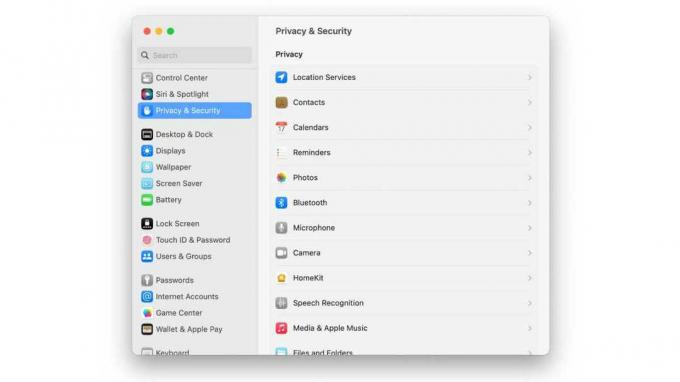
Gjuteri
macOS Ventura: Öppen > Systeminställningar > Sekretess& Säkerhet och gå till avsnittet Sekretess (visas ovan).
macOS Monterey och äldre: Öppen > Systeminställningar > säkerhet & Integritet och klicka på Integritet sektionen för att öppna den.
Full diskåtkomst
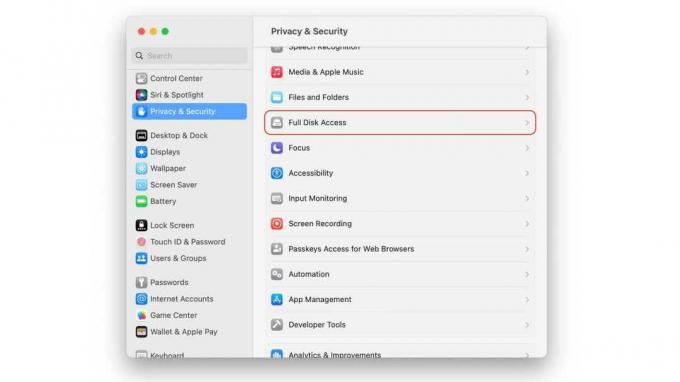
Gjuteri
macOS Ventura: Klick Full diskåtkomst (visat ovan).
macOS Monterey och äldre: Välj Full diskåtkomst i den vänstra kolumnen. Klicka på låsikonen längst ned till vänster i inställningsfönstret och autentisera med Touch ID, ditt lösenord eller en klocka.
Aktivera Terminal
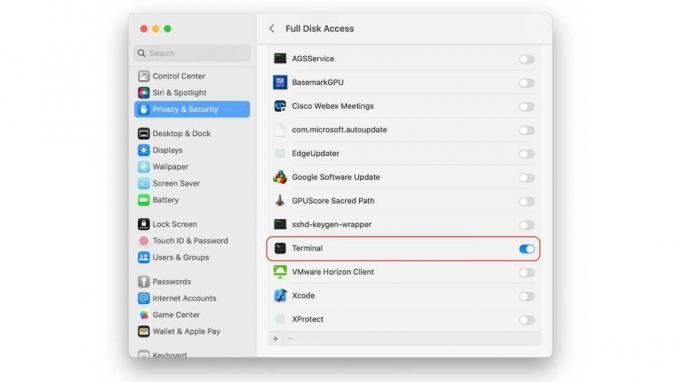
Gjuteri
macOS Ventura: Leta efter Terminal i huvudfönstret och slå på dess strömbrytare (visas ovan). Du måste ange ett användarnamn och lösenord för administratören efter att ha vridit reglaget.
macOS Monterey och äldre: I huvuddelen av fönstret ser du en lista med appar. Klicka på "+"-knappen och navigera till Applications > Utilities. Du bör hitta Terminal-appen där; välj terminalikonen och klicka sedan på Öppen knapp.
Stäng Systeminställningar/Inställningar.
Aktivera Safari Debug-menyn
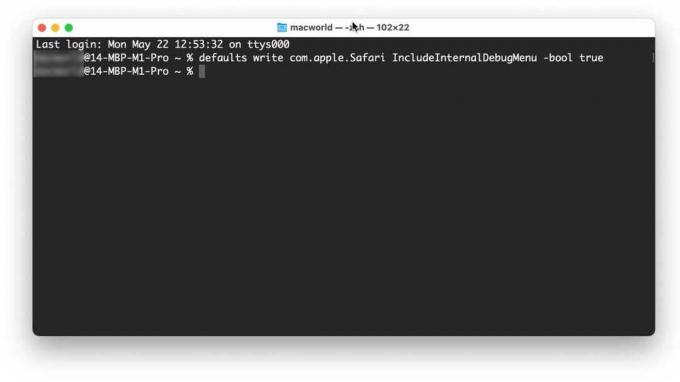
Gjuteri
I båda macOS Ventura och Monterey:
- Avsluta Safari om den är öppen.
- Starta Terminal-appen (den finns i Applikationer > Verktyg).
- Kopiera den exakta texten nedan som en enda rad, klistra in den i terminalen vid prompten och tryck på Retur:
standardinställningar skriv com.apple. Safari IncludeInternalDebugMenu -bool true
Safari Debug-inställning
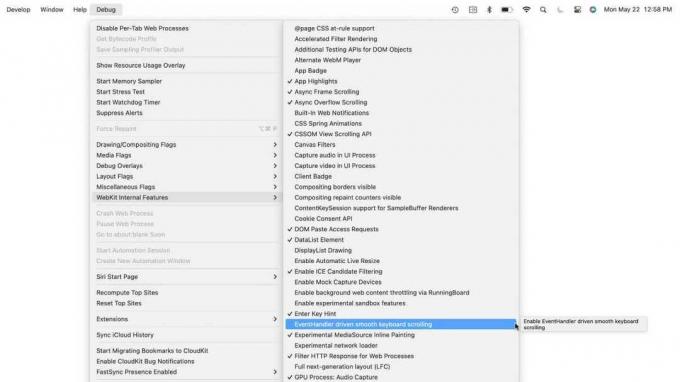
Gjuteri
I båda macOS Ventura och Monterey:
- Avsluta terminalen och starta Safari.
- Välj från den nya Debug-menyn som visas Felsökning > WebKit interna funktioner > EventHandler-driven mjuk tangentbordsrullning. Den ska visas med en bock, så om du väljer den tas bocken bort och alternativet inaktiveras.
När du aktiverar Safari Debug-menyn förblir den på även efter att du justerat inställningen för mjuk tangentbordsrullning. Om du vill ta bort Debug-menyn, upprepa steg 4, men kopiera och klistra in det här kommandot i terminalen istället och tryck på Retur:
standardinställningar skriv com.apple. Safari IncludeInternalDebugMenu -bool false
Tack till Johnson för att du avslöjade en begravd hemlighet som borde vara en kryssruta för Safari!
Fråga Mac 911
Vi har sammanställt en lista över de frågor vi får vanligast, tillsammans med svar och länkar till kolumner: läs vår superFAQ för att se om din fråga är täckt. Om inte, letar vi alltid efter nya problem att lösa! Maila din till [email protected], inklusive skärmdumpar efter behov och om du vill att ditt fullständiga namn ska användas. Alla frågor kommer inte att besvaras, vi svarar inte på e-post och vi kan inte ge direkta felsökningsråd.
